Όταν πήγα στο σπίτι ενός φίλου για να τον βοηθήσω να προετοιμαστεί για το πάρτι γενεθλίων του, ήθελε να δω αν θα μπορούσε να αντικατοπτρίσει το iPhone του στην τηλεόρασή του, που ήταν μια Hisense.
Ήθελε να δείξει σε όλους όλες τις φωτογραφίες του που τραβήχτηκαν από τη γέννησή του μέχρι σήμερα και είχε όλες τις φωτογραφίες στο τηλέφωνό του έτοιμες για προβολή.
Δεν υπήρχε προφανής τρόπος να μάθω αν η τηλεόρασή του υποστήριζε αντικατοπτρισμό οθόνης από το iPhone, οπότε μπήκα στο διαδίκτυο για να μάθω περισσότερες πληροφορίες.
Πήγα στις σελίδες προϊόντων και υποστήριξης της Hisense και συμβουλεύτηκα μερικές αναρτήσεις στα φόρουμ της Apple για να μάθω εάν κάποιες τηλεοράσεις Hisense υποστήριζαν τον κατοπτρισμό οθόνης.
Όταν τελείωσα την έρευνά μου αρκετές ώρες αργότερα, χρησιμοποίησα αυτό που έμαθα για να αντικατοπτρίσω το τηλέφωνό του στην τηλεόραση Hisense με επιτυχία.
Αυτό το άρθρο έχει τις μεθόδους που χρησιμοποίησα και περισσότερο έτσι ώστε να μπορείτε να αντικατοπτρίζετε το iPhone σας στην τηλεόρασή σας Hisense σε δευτερόλεπτα εύκολα.
Μπορείτε να αντικατοπτρίσετε το iPhone σας στην τηλεόραση Hisense χρησιμοποιώντας τη λειτουργία Screen Mirroring εάν η τηλεόραση υποστηρίζει AirPlay. Διαφορετικά, μπορείτε να πάρετε ένα Roku ή ένα Apple TV και να το χρησιμοποιήσετε για να αντικατοπτρίσετε την οθόνη.
Συνεχίστε να διαβάζετε για να μάθετε πώς μπορείτε να μάθετε εάν η τηλεόρασή σας Hisense υποστηρίζει τον κατοπτρισμό οθόνης με το iPhone και πώς μπορείτε να το ρυθμίσετε.
Υποστηρίζουν οι τηλεοράσεις Hisense το Mirroring από το iPhone;


Το AirPlay βρίσκεται σχεδόν σε κάθε τηλεόραση που μπορείτε να αποκτήσετε τώρα που διαθέτει έξυπνες λειτουργίες, και παρόλο που δεν υποστηρίζεται κάθε τηλεόραση Hisense AirPlay, εξακολουθούν να υπάρχουν κάποιες στις οποίες μπορείτε να χρησιμοποιήσετε το AirPlay.
Όλες οι τηλεοράσεις Hisense Roku, που προσδιορίζονται με το R στο όνομα του μοντέλου τους (Σειρά R6, R7 & R8), υποστηρίζουν το AirPlay μέσω του λειτουργικού συστήματος Roku στο οποίο λειτουργούν.
Εάν η τηλεόρασή σας Hisense τρέχει στο Google TV, αυτές έχουν υποστήριξη AirPlay.
Βεβαιωθείτε ότι η τηλεόρασή σας εμπίπτει σε μία από αυτές τις κατηγορίες πριν προσπαθήσετε να αντικατοπτρίσετε την οθόνη σας στην τηλεόραση Hisense.
Ο κατοπτρισμός οθόνης με το iPhone σας είναι δυνατός μόνο με το AirPlay, ενώ άλλα λογισμικά μετάδοσης όπως το Chromecast και το Miracast σάς επιτρέπουν να μεταδώσετε μόνο μεμονωμένες εφαρμογές.
Πώς να κάνετε Mirror στην τηλεόραση Hisense με δυνατότητα AirPlay
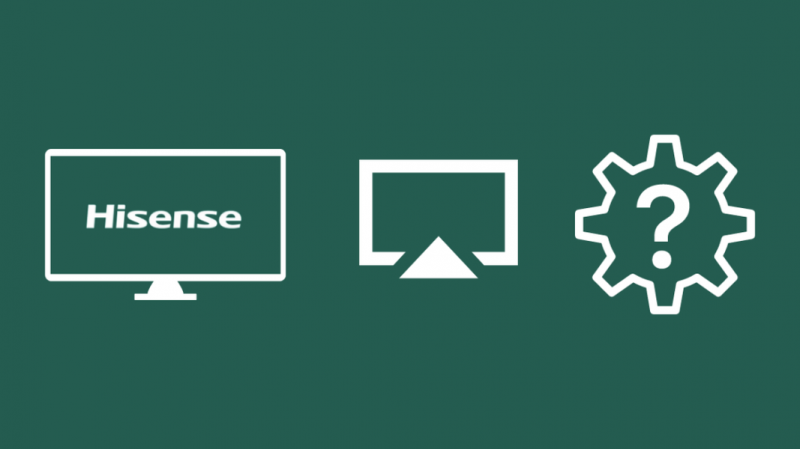
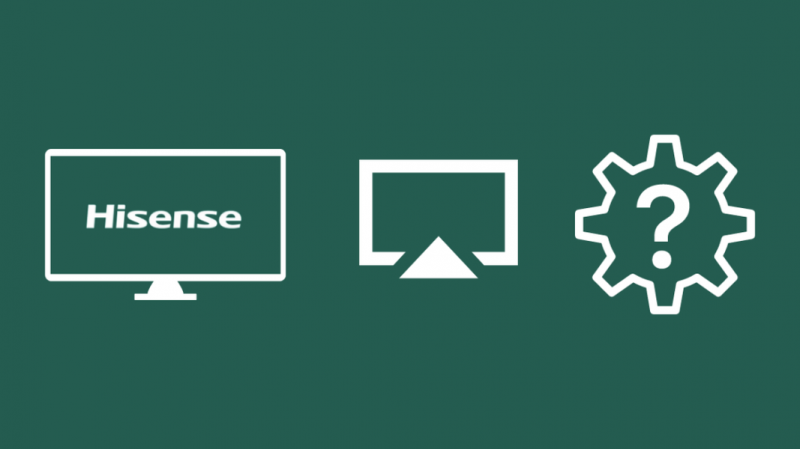
Ορισμένες τηλεοράσεις Hisense, όπως η σειρά R, υποστηρίζουν το AirPlay out of the box και δεν απαιτούν καμία ρύθμιση για να ξεκινήσει ο καθρέφτης της οθόνης σας.
Ακολουθήστε τα παρακάτω βήματα για να το κάνετε:
- Βεβαιωθείτε ότι το iPhone και η Hisense TV βρίσκονται στο ίδιο δίκτυο Wi-Fi.
- Εάν απαιτείται, ενεργοποιήστε AirPlay στη σελίδα ρυθμίσεων της τηλεόρασης Hisense.
- Ανοιξε Κέντρο ελέγχου στο iPhone σας, σύροντας ένα δάχτυλο προς τα πάνω από το κάτω μέρος της οθόνης.
- Παρακέντηση Κατοπτρισμός οθόνης .
- Επιλέξτε την τηλεόραση Hisense από τη λίστα συσκευών που εμφανίζεται.
- Εισαγάγετε τον κωδικό πρόσβασης στην τηλεόραση στο τηλέφωνό σας όταν επιλέγετε την τηλεόρασή σας.
Πατήστε ξανά το εικονίδιο Screen Mirroring και επιλέξτε το τηλέφωνό σας από τη λίστα για να σταματήσετε τη ροή.
Χρησιμοποιώντας ένα Roku
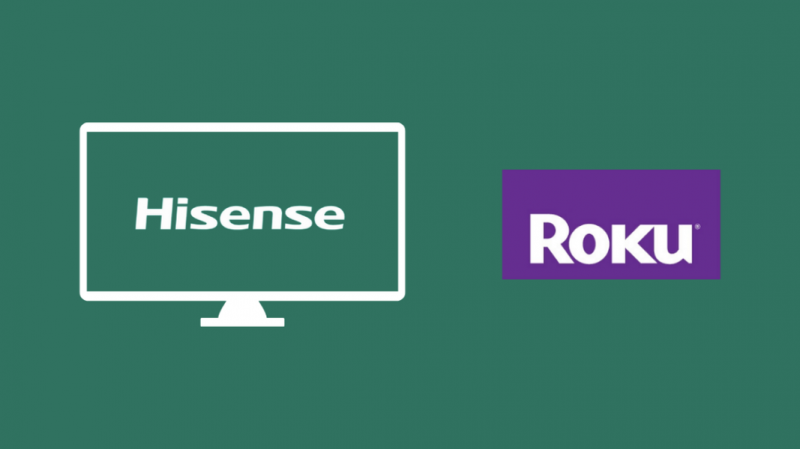
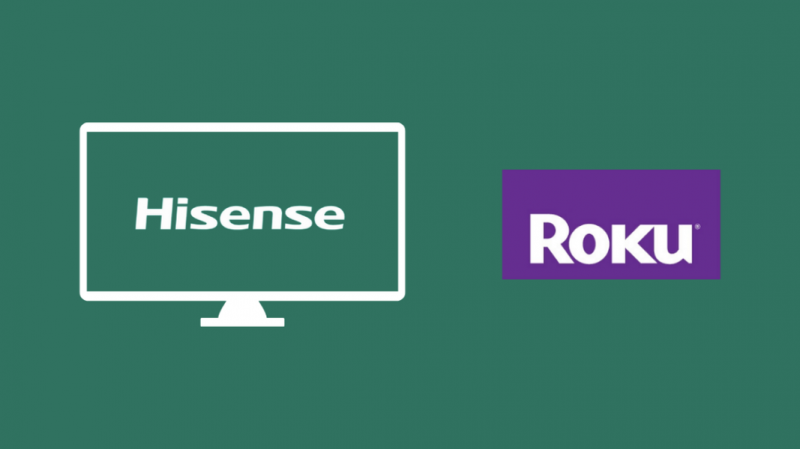
Το Mirroring πάνω από το Roku ακολουθεί μια παρόμοια διαδικασία με αυτό που είχα συζητήσει στην ενότητα πριν.
Αυτό λειτουργεί τόσο με την Hisense Roku TV όσο και με οποιαδήποτε άλλη Συσκευή ροής Roku .
Για να αντικατοπτρίσετε το iPhone σας στην τηλεόραση Hisense Roku:
- Βεβαιωθείτε ότι το iPhone και η Hisense TV βρίσκονται στο ίδιο δίκτυο Wi-Fi.
- Εάν απαιτείται, ενεργοποιήστε AirPlay στη σελίδα ρυθμίσεων της Hisense Roku TV.
- Ανοιξε Κέντρο ελέγχου στο iPhone σας, σύροντας ένα δάχτυλο προς τα πάνω από το κάτω μέρος της οθόνης.
- Παρακέντηση Κατοπτρισμός οθόνης .
- Επιλέξτε την Hisense Roku TV από τη λίστα συσκευών που εμφανίζεται.
- Εισαγάγετε τον κωδικό πρόσβασης στην τηλεόραση στο τηλέφωνό σας όταν επιλέγετε την τηλεόρασή σας.
Μπορείτε να σταματήσετε τον κατοπτρισμό οθόνης πατώντας ξανά το κουμπί και μετά επιλέγοντας Σταματήστε τον καθρέφτη όταν τελειώσετε.
Χρήση Apple TV
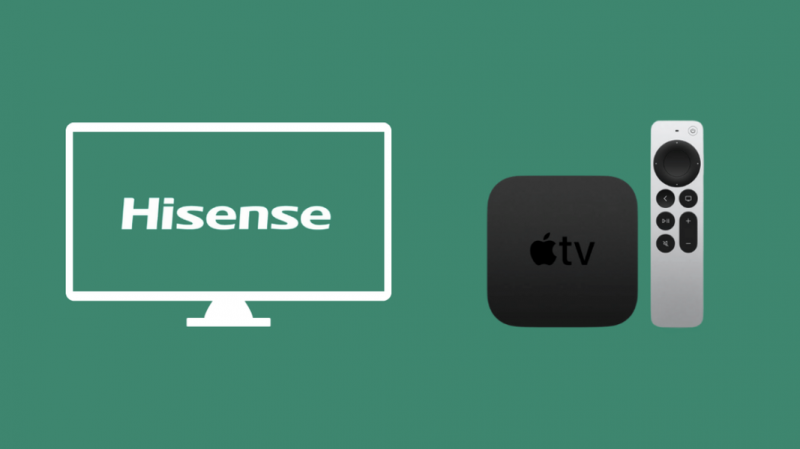
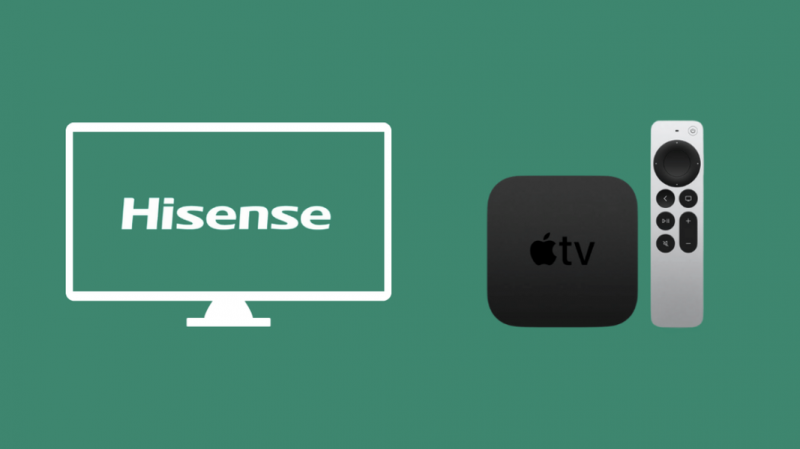
Η Apple έχει τη δική της εναλλακτική λύση στα Rokus και Fire TV Sticks εδώ και λίγο καιρό και είναι μια εξαιρετική επιλογή εάν είστε ήδη μέρος του οικοσυστήματος της Apple ή θέλετε να γίνετε μέρος του.
Apple TV φέρνει την οικειότητα και την απρόσκοπτη εμπειρία χρήστη σε οποιαδήποτε τηλεόραση με θύρα HDMI.
Αυτό σημαίνει ότι θα λειτουργεί με οποιαδήποτε τηλεόραση Hisense, ανεξάρτητα από το αν είναι smart ή όχι.
Αποκτήστε μια Apple TV και ρυθμίστε την με την τηλεόραση Hisense, συνδέοντάς την με ρεύμα και συνδέοντας το καλώδιο HDMI στην τηλεόρασή σας.
Αφού συνδέσετε τα πάντα, ενεργοποιήστε την τηλεόρασή σας και αλλάξτε την είσοδο στη θύρα HDMI στην οποία συνδέσατε το Apple TV.
Περάστε από τη διαδικασία εγκατάστασης και συνδεθείτε στο Apple ID σας, εγκαταστήστε τις εφαρμογές που θέλετε και είστε έτοιμοι.
Για να ξεκινήσετε να αντικατοπτρίζετε το iPhone σας στο Apple TV:
- Βεβαιωθείτε ότι το iPhone σας και το Apple TV βρίσκονται στο ίδιο δίκτυο Wi-Fi.
- Ανοιξε Κέντρο ελέγχου στο iPhone σας, σύροντας ένα δάχτυλο προς τα πάνω από το κάτω μέρος της οθόνης.
- Παρακέντηση Κατοπτρισμός οθόνης .
- Επιλέξτε το δικό σας Apple TV από τη λίστα των συσκευών που εμφανίζονται.
- Εισαγάγετε τον κωδικό πρόσβασης στην τηλεόραση στο τηλέφωνό σας όταν επιλέγετε την τηλεόρασή σας.
Μόλις ολοκληρώσετε τον κατοπτρισμό της οθόνης σας, πατήστε ξανά Screen Mirroring από το Κέντρο ελέγχου και πατήστε Σταματήστε τον καθρέφτη .
Χρήση καλωδίου HDMI
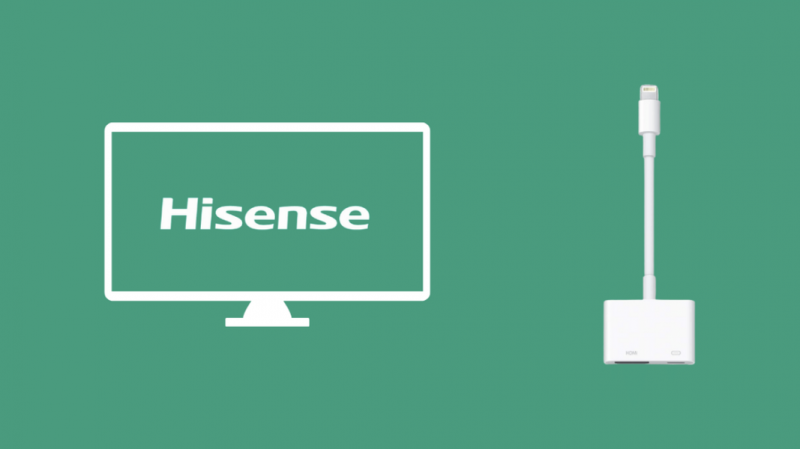
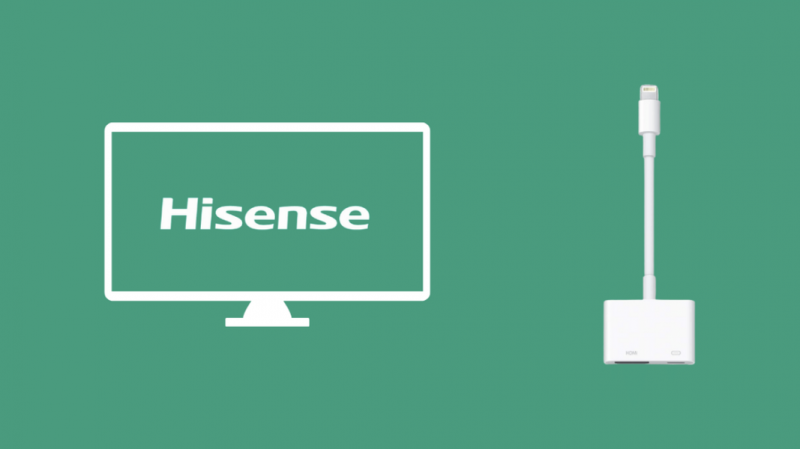
Εάν δεν θέλετε να ξοδέψετε πολλά χρήματα σε μια συσκευή ροής, μπορείτε επίσης να χρησιμοποιήσετε ένα καλώδιο HDMI για να συνδέσετε το τηλέφωνό σας στην τηλεόρασή σας.
Δεν θα μπορείτε να συνδέσετε ένα καλώδιο HDMI απευθείας στην τηλεόρασή σας, επομένως θα πρέπει να το αποκτήσετε Αντάπτορας Lightning σε Digital AV της Apple που συνδέεται στη θύρα Lightning του τηλεφώνου σας.
Συνδέστε το καλώδιο HDMI στην υποδοχή HDMI του προσαρμογέα και συνδέστε το άλλο άκρο στην τηλεόρασή σας.
Μόλις αλλάξετε την τηλεόρασή σας στη θύρα HDMI στην οποία έχετε συνδέσει την τηλεόραση, θα μπορείτε να δείτε την οθόνη του τηλεφώνου σας να αντικατοπτρίζεται στην τηλεόραση.
Τελικές σκέψεις
Η Hisense κινείται προς το Google TV με τα νεότερα μοντέλα της, πράγμα που σημαίνει ότι το AirPlay θα αρχίσει να βρίσκει το δρόμο του στις τηλεοράσεις Hisense.
Αν περιμένετε λίγο, μπορείτε να αποκτήσετε μια νέα τηλεόραση Hisense που τρέχει στο Google TV, η οποία μπορεί εύκολα να σας επιτρέψει να αντικατοπτρίσετε το iPhone σας σε αυτήν.
Η Hisense είναι μια εξαιρετική μάρκα Αυτό κάνει πραγματικά καλές τηλεοράσεις που ανταγωνίζονται τους πιο εξέχοντες ανταγωνιστές της και τα καταφέρνουν καλά σε αυτό.
Καθώς η εταιρεία επεκτείνει τη σειρά μοντέλων της, είμαι βέβαιος ότι θα μπορείτε να βρείτε μια κατάλληλη τηλεόραση για εσάς που να έχει όλα τα χαρακτηριστικά που θα χρειαστείτε ποτέ.
Συχνές Ερωτήσεις
- Μπορεί ένας καθρέφτης iPhone σε μια τηλεόραση Sony: Κάναμε την έρευνα
- Πώς να ρυθμίσετε την εφαρμογή Hisense TV Remote: Εύκολος οδηγός
- Πώς να χρησιμοποιήσετε την οθόνη AirPlay ή Mirror χωρίς Wi-Fi;
- Οι καλύτερες συμβατές τηλεοράσεις AirPlay 2 που μπορείτε να αγοράσετε σήμερα
- Πώς να χρησιμοποιήσετε το Chromecast με το iPhone: [Επεξήγηση]
Συχνές Ερωτήσεις
Μπορείτε να αντικατοπτρίσετε το iPhone στην τηλεόραση Hisense;
Μπορείτε να αντικατοπτρίσετε το iPhone σας στην τηλεόραση Hisense, αλλά η τηλεόρασή σας πρέπει να εκτελεί είτε το Roku είτε το Google TV ως λειτουργικό σύστημα έξυπνης τηλεόρασης.
Μόνο αυτά τα μοντέλα σάς επιτρέπουν να αντικατοπτρίζετε την οθόνη σας χωρίς να χρειάζεστε πρόσθετο εξοπλισμό.
Πώς μπορώ να ξέρω αν η τηλεόρασή μου μπορεί να απεικονίζει την οθόνη;
Εάν η τηλεόρασή σας υποστηρίζει Chromecast, Miracast ή AirPlay, οποιαδήποτε συσκευή υποστηρίζει αυτά τα πρότυπα μπορεί να μεταδώσει στην τηλεόρασή σας.
Τι είναι το AirPlay σε ένα iPhone;
Το AirPlay σάς επιτρέπει να μοιράζεστε οποιοδήποτε περιεχόμενο στο iPhone ή το iPad σας σε οποιαδήποτε τηλεόραση που το υποστηρίζει.
Το περιεχόμενο μπορεί να είναι εικόνες, ήχος, βίντεο ή εκπομπή ή ταινία από το Netflix.
